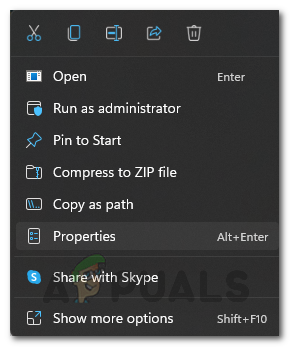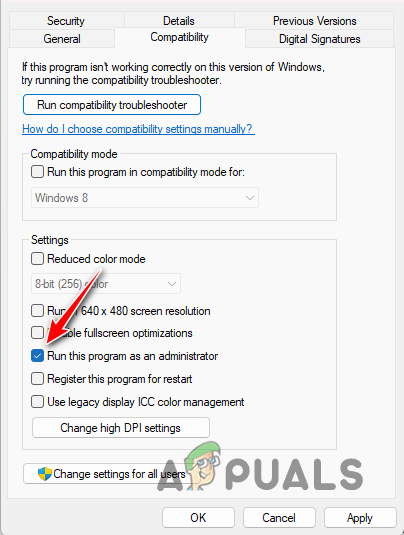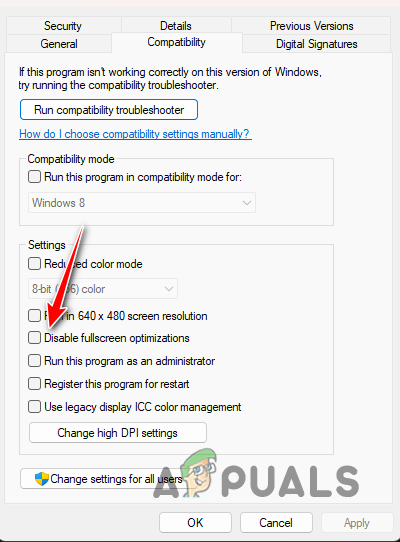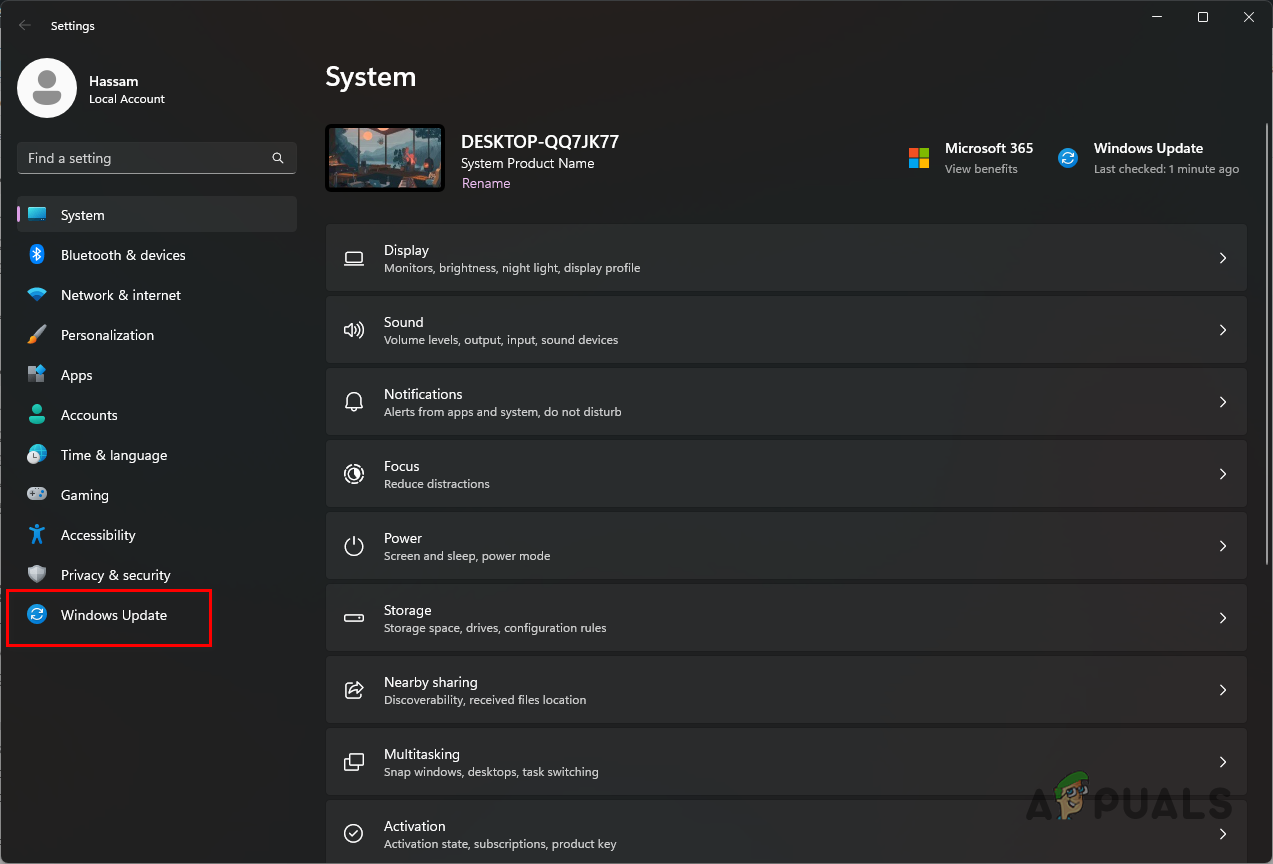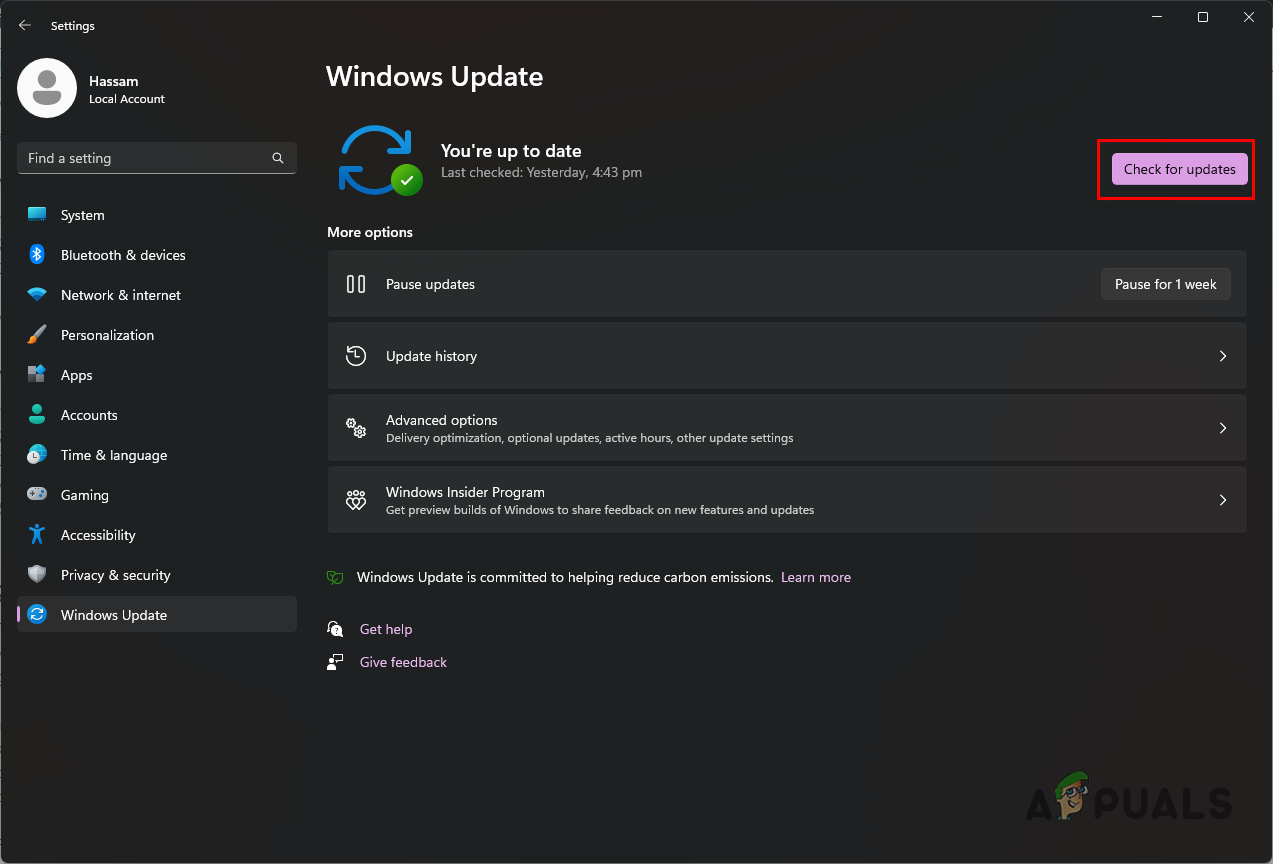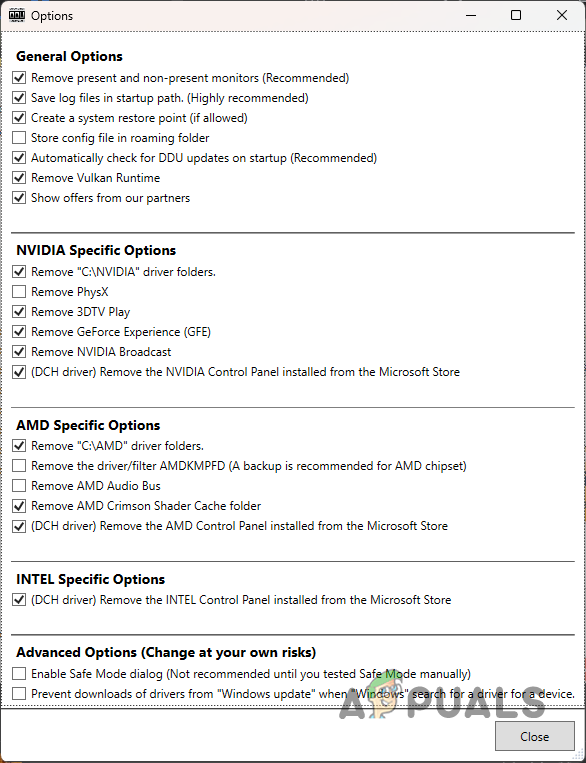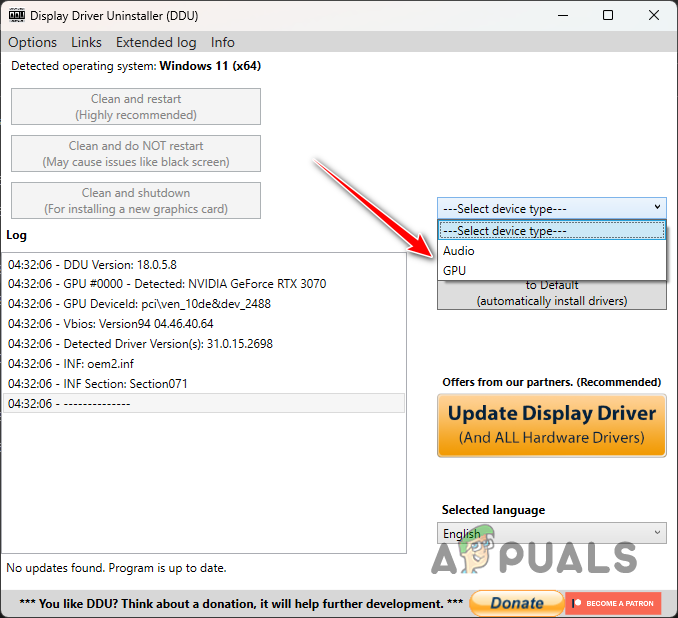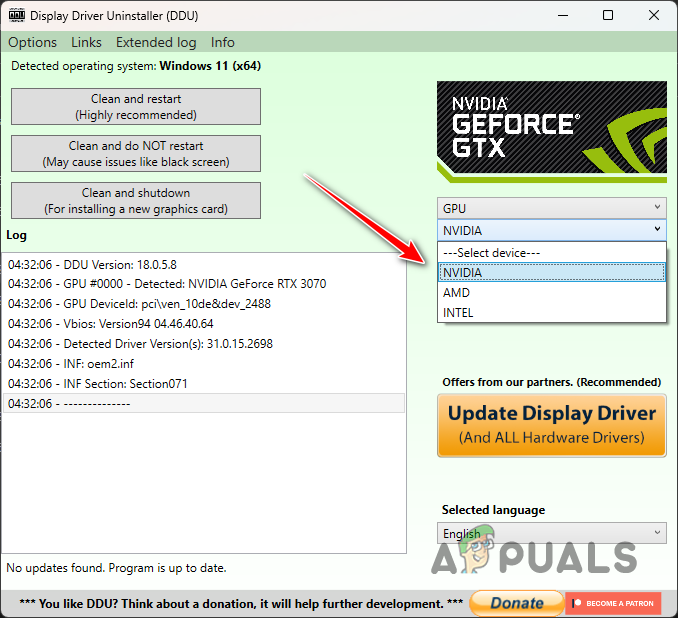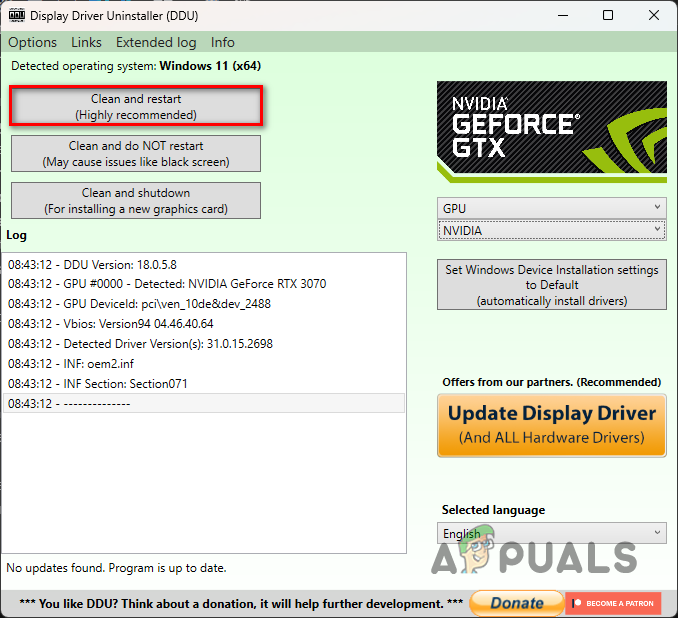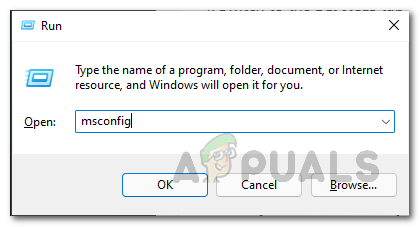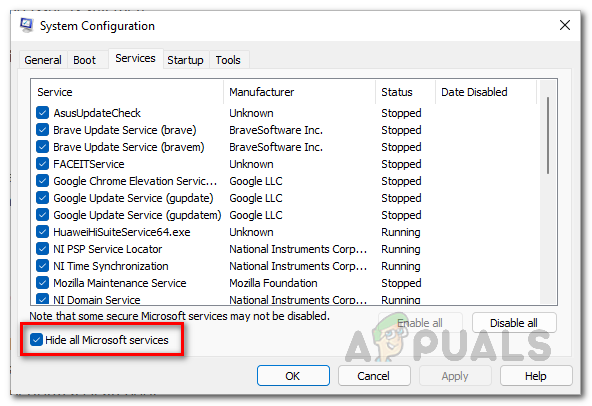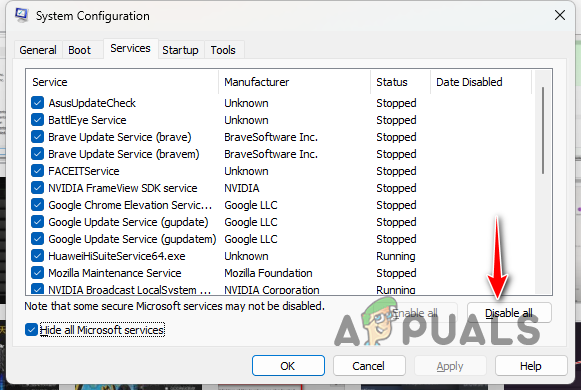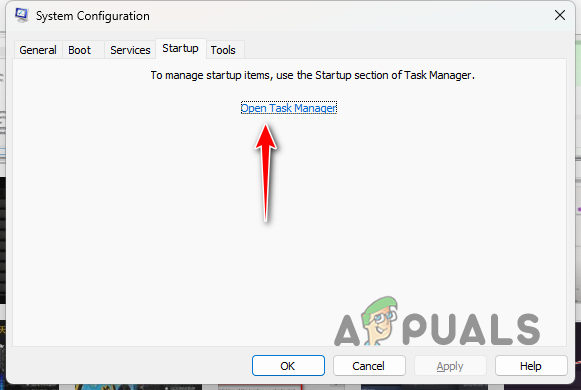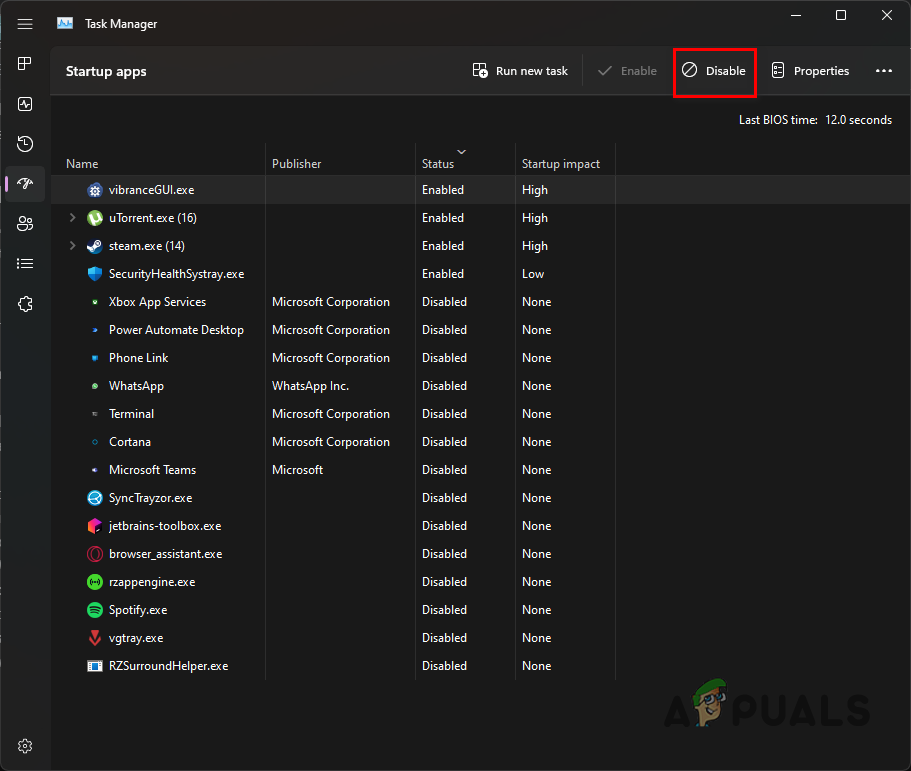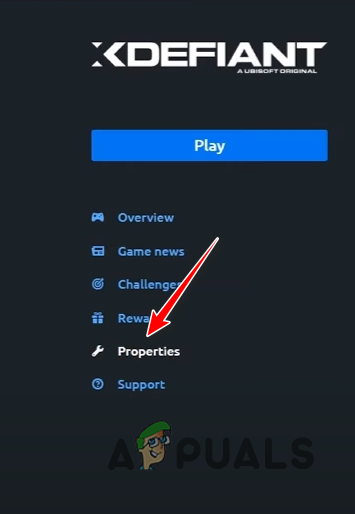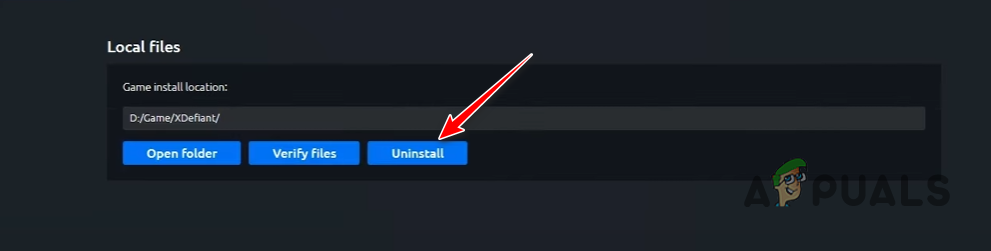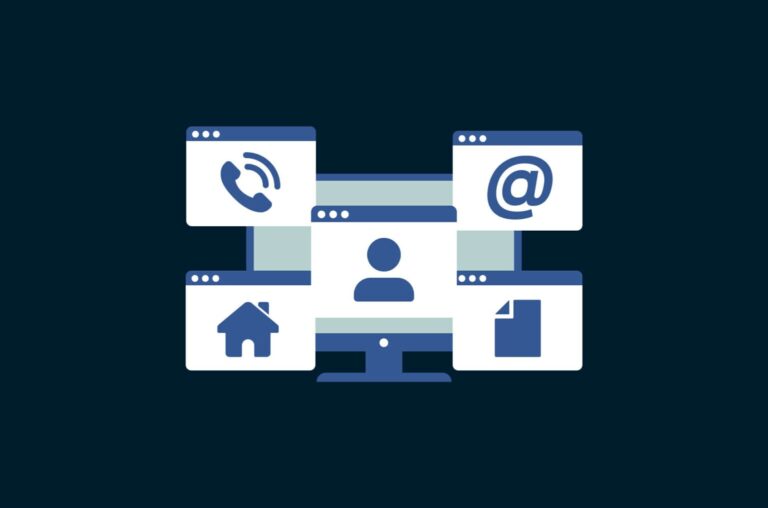XDefiant не запускается? Вот как это исправить
XDefiant не запускается — это проблема, которая возникает, когда файлы игры в вашей системе повреждены. В некоторых случаях игра не запускается, если приложения в фоновом режиме вызывают помехи, и в этом случае вам нужно будет отключить их, чтобы игровой процесс работал правильно.

Программы для Windows, мобильные приложения, игры - ВСЁ БЕСПЛАТНО, в нашем закрытом телеграмм канале - Подписывайтесь:)
Кроме того, существуют различные другие причины рассматриваемой проблемы, которые могут варьироваться в зависимости от вашего сценария. Однако в этой статье мы рассмотрим список решений, которые помогут вам без особых проблем смягчить проблему запуска XDefiant.
Как исправить XDefiant не запускается?
Ответ на этот вопрос во многом зависит от того, что на самом деле вызывает у вас проблему. Как мы уже упоминали, есть случаи стороннего вмешательства, повреждения игровых файлов и многое другое, например, даже полноэкранные оптимизации, применяемые к окну игры. Тем не менее, вы сможете решить проблему с помощью приведенных ниже решений.
- Запустите XDefiant с правами администратора. Запуск игры с правами администратора — это первый шаг, который вы должны предпринять при устранении проблемы. Это помогает, когда игровому процессу не хватает необходимых разрешений в вашей среде Windows, что позволяет другим сторонним программам, таким как ваше программное обеспечение безопасности, вмешиваться и предотвращать его запуск. Чтобы решить эту проблему, вам нужно будет запустить игру от имени администратора.
- Отключить полноэкранную оптимизацию: в Windows есть функция, которая позволяет запускать игру в оконном режиме, создавая иллюзию полноэкранного режима отображения. Это достигается с помощью функции полноэкранной оптимизации. Иногда это может привести к сбою игры при запуске, поэтому вам необходимо отключить эту функцию в исполняемом файле игры, чтобы решить эту проблему.
- Обновите Windows: если вы используете сборку Windows, которая не поддерживается XDefiant, игра не запустится. Это происходит, когда игра использует определенные функции, доступные в более новых сборках, что ограничивает запуск игры в старых версиях. В этом случае простая установка любых доступных обновлений Windows на ваш компьютер должна решить проблему.
- Переустановите графические драйверы. Драйверы дисплея на вашем компьютере с Windows могут быть еще одной причиной рассматриваемой проблемы. Драйверы дисплея регулярно обновляются, чтобы обеспечить поддержку новых игр и исправить ошибки, которые могут помешать правильной работе некоторых игр. Кроме того, драйвер дисплея также иногда может быть поврежден, и в этом случае его необходимо переустановить для устранения любых несоответствий.
- Чистая загрузка Windows: участие приложений, работающих в фоновом режиме в Windows, в игровом процессе является еще одной серьезной причиной того, что XDefiant не запускается. Различные приложения вмешиваются в файлы игры по разным причинам, например, для обеспечения внутриигрового наложения, отображения дополнительной информации о системе или синхронизации ваших периферийных устройств с действиями в игре. Это часто приводит к проблемам с запуском различных игр. Таким образом, вы можете выполнить чистую загрузку для запуска игры в стандартной среде Windows. Если проблема исчезнет, вы можете определить виновника, включив службы запуска одну за другой.
- Переустановите XDefiant: Наконец, повреждение файлов игры или отсутствующие зависимости игры также могут помешать запуску игры. В этом случае вам придется выполнить чистую установку игры в вашей системе, чтобы убедиться, что все зависимости переустановлены, а файлы игры работают с любыми аномалиями.
1. Запустите XDefiant с правами администратора
- Начните с открытия окна Проводника.

- Затем перейдите в папку установки XDefiant на вашем диске.
- Там щелкните правой кнопкой мыши файл USF7.exe и выберите «Свойства» в меню.

- После этого перейдите в раздел «Совместимость».
- Затем установите флажок Запустить эту программу от имени администратора.

- Наконец, нажмите «Применить» и нажмите «ОК».
- Запустите игру.
2. Отключить полноэкранную оптимизацию
- Откройте окно Проводника и перейдите в каталог установки игры.
- Затем щелкните правой кнопкой мыши исполняемый файл игры (USF7.exe) и откройте «Свойства».

- Перейдите на вкладку «Совместимость» в окне «Свойства».
- После этого установите флажок «Отключить полноэкранные оптимизации».

- Нажмите «Применить» и нажмите «ОК».
3. Обновите Windows
- Начните с открытия приложения «Параметры Windows». Для этого используйте сочетание клавиш Win + I.
- Перейдите в раздел «Центр обновления Windows» в приложении «Параметры».

- Затем нажмите «Проверить наличие обновлений», чтобы установить все доступные обновления Windows.

4. Переустановите графические драйверы
- Загрузите утилиту DDU (Display Driver Uninstaller) с официального сайта, нажав здесь.
- Затем извлеките ZIP-файл в любое место на вашем диске.
- Внутри извлеченного каталога откройте файл Display Driver Uninstaller.exe.
- После открытия DDU нажмите «Продолжить» на экране «Общие параметры».

- Затем выберите GPU в качестве типа устройства в меню «Выбрать тип устройства».

- Выберите марку вашей видеокарты в меню «Выбрать устройство».

- После этого нажмите Очистить и удалить.

- Дождитесь перезагрузки ПК.
- Затем перейдите на веб-сайт производителя графического процессора и загрузите последние версии видеодрайверов для своего графического процессора.
- Установите новые видеодрайверы в вашей системе.
- Наконец, запустите игру.
5. Чистая загрузка Windows
- Используйте сочетание клавиш Win + R, чтобы открыть «Выполнить».
- В поле «Выполнить» введите msconfig и нажмите Enter.

- Затем перейдите на вкладку «Службы» и нажмите «Скрыть все службы Microsoft».

- После этого нажмите «Отключить все», чтобы отключить сторонние службы при запуске. Нажмите «Применить».

- Теперь перейдите на вкладку «Автозагрузка».
- Там нажмите «Открыть диспетчер задач».

- Используйте окно диспетчера задач, чтобы выбрать запускаемые приложения одно за другим и нажмите «Отключить».

- Наконец, перезагрузите компьютер для чистой загрузки Windows.
- Запустите игру, когда ваш компьютер загрузится.
6. Переустановите XDefiant
- Сначала откройте приложение Ubisoft Connect на своем ПК.
- В приложении Ubisoft Connect перейдите на вкладку «Игры» и нажмите «XDefiant».
- На странице XDefiant перейдите в раздел «Свойства».

- Используйте параметр «Удалить» в разделе «Локальные файлы», чтобы удалить игру.

- После этого переустановите игру.
Вот и все, вы сможете решить проблему с запуском XDefinant с помощью этих решений. Запуск игры с соответствующими разрешениями в среде Windows часто может помочь предотвратить такие проблемы. Кроме того, также важно обновлять видеодрайверы и Windows, чтобы игра не сталкивалась с проблемами совместимости.
XDefiant все еще не запускается?
Если ваша игра XDefiant по-прежнему не запускается, следующий способ действий — обратиться в официальную службу поддержки клиентов. Вы можете создать тикет через официальный сайт поддержки Ubisoft. Служба поддержки клиентов поможет полностью решить проблему.
Программы для Windows, мобильные приложения, игры - ВСЁ БЕСПЛАТНО, в нашем закрытом телеграмм канале - Подписывайтесь:)